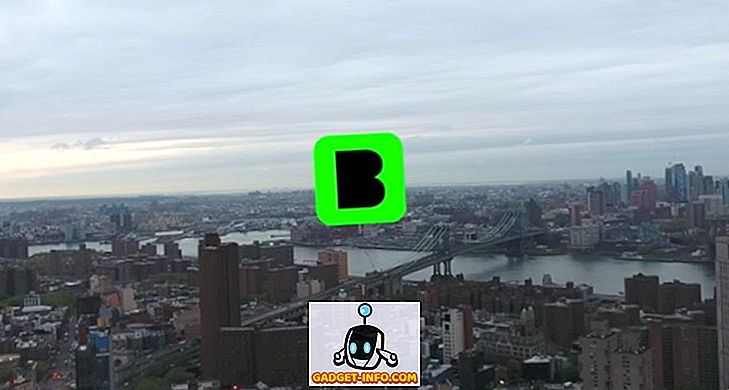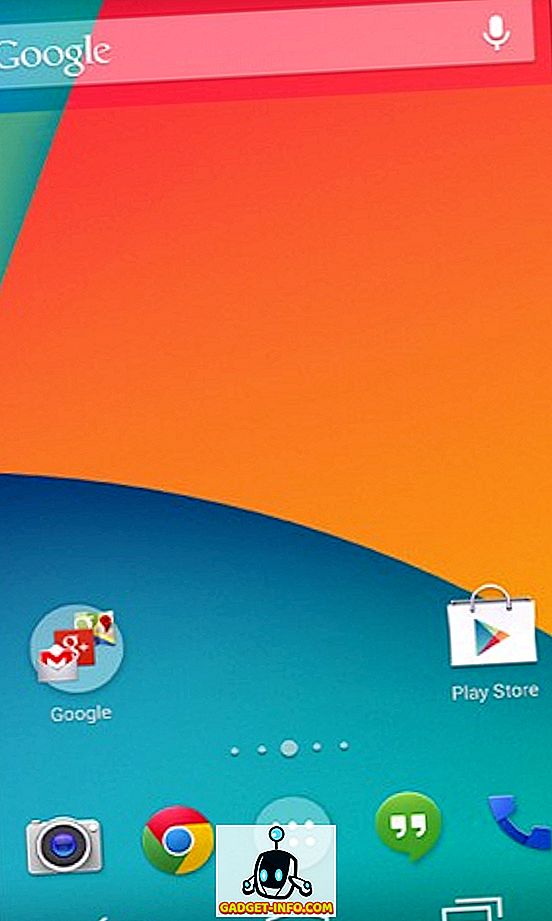Ačkoli Windows 7 dělá některé věci mnohem jednodušší než v předchozích verzích operačního systému, někdy to může být agresivní bugger, pokud jde o detekci, stahování a instalaci ovladačů zařízení pro nově objevený hardware.
Mnoho uživatelů systému Windows 7 raději instaluje ovladače ručně a nepotřebuje operační systém, který by pomáhal s novými zařízeními. Naštěstí existuje několik možností, jak zabránit tomu, aby systém Windows 7 automaticky stahoval a instaloval ovladače zařízení. Tento výukový program pracuje s edicemi Home Premium, Professional a Ultimate systému Windows 7.
Stop Automatické stahování ovladačů zařízení
Chcete-li systém Windows 7 zastavit v automatickém stahování a instalaci ovladačů zařízení, začněte klepnutím na tlačítko Start> Ovládací panely> Hardware a zvuk> Zařízení a tiskárny .

Toto okno obsahuje ikony, které představují zařízení připojená k počítači. Zobrazená zařízení zahrnují monitor, klávesnici, myš, tiskárnu, externí paměťové disky a téměř každé další periferní zařízení.
Vyhledejte zde ikonu, která představuje váš počítač. Nezapomeňte, že název počítače zde není můj počítač . Místo toho se jedná o skutečné individuální jméno počítače, které se může zobrazit v síti.
Pokud neznáte název vašeho počítače, klikněte na Start, klikněte pravým tlačítkem myši na Tento počítač a zvolte Vlastnosti . Vyhledejte proměnnou s názvem Název počítače a poznamenejte si název počítače vpravo.

Vraťte se zpět do okna Zařízení a tiskárny a vyhledejte v něm ikonu s názvem počítače. Klikněte pravým tlačítkem myši na tuto ikonu a zvolte Nastavení instalace zařízení .

Otevře se okno, které se vás zeptá, zda chcete stáhnout software ovladače a realistické ikony pro zařízení. V tomto okně si všimnete, že existují dvě možnosti. Vyberte možnost No (Ne), Let Me Choose What To Do (Co mám dělat) a bude k dispozici několik dalších možností.

Nyní máte na výběr ze tří možností. První možnost dává Windows 7 oprávnění vždy nainstalovat nejlepší ovladač ze služby Windows Update. Tuto možnost vyberte, pokud chcete, aby systém Windows přecházel do služby Windows Update a stahoval a instaloval ovladač při každém zjištění nového zařízení nebo při nalezení aktualizovaného ovladače hardwaru v počítači.
Druhá možnost je o něco konzervativnější v tom, že systém Windows 7 nejprve použije všechny lokální ovladače ve vašem počítači dříve, než přejde do služby Windows Update, kde bude hledat, stahovat a instalovat ovladač. Poslední možnost je nejkonzervativnější a ta, kterou byste měli zvolit, pokud chcete zastavit automatické stahování a instalaci ovladačů systému Windows 7, nebo pokud chcete ovladače vždy nainstalovat ručně.
Když se rozhodnete, klepněte na tlačítko Uložit změny a máte hotovo.
Realistické ikony
Možná jste si všimli, že v tomto posledním okně byla možnost Nahradit ikony generického zařízení rozšířenými ikonami . Tato kosmetická změna vám poskytne hezké ikony namísto výchozích obecných.

Všimněte si například na obrázku výše, že obecná ikona zařízení Logitech Gaming Mouse G500 byla nahrazena ikonou zobrazující skutečný produkt. Všimněte si totéž pro klávesnici SideWinder X6 a tiskárnu Brother HL-1440.
Pokud se vám tyto ikony líbí, pokračujte a klepněte na tuto možnost, klepněte na tlačítko Uložit změny a ikony se brzy změní tak, aby odpovídaly konkrétním zařízením připojeným k počítači.
Existuje však jedna námitka k používání těchto ikon. Zde se zobrazí pouze ikony, pro které má společnost Microsoft ve své databázi speciální ikonu. Všimněte si, že se zvukový systém Logitech Z Cinema zobrazuje jako klávesnice místo reproduktoru nebo jiného relevantního obrázku.
Vzhledem k tomu, že společnost Microsoft nemá pro zvukový systém Z Cinema žádnou speciální ikonu, použila nejlepší odhad. Počet najetých kilometrů se může lišit v závislosti na zařízení, které jste nainstalovali a připojili k počítači se systémem Windows 7. Užívat si!